MicroSD卡接上樹莓派
請先將樹莓派依序接上鍵盤、滑鼠、HDMI線,電源先不要接上通電因為通電就會立即啟動。

而MicroSD卡不是透過讀卡機接USB,而是要翻到樹莓派背面,會有個MicroSD卡槽插入即可。(剛開始研究時,直接用讀卡機插入USB,導致沒任何反應)

設定無線網路與SSH
步驟1. 在開機進入系統後,請先點選右上角的Wi-Fi圖,找到自己家內的AP分享器名稱,點選連入。
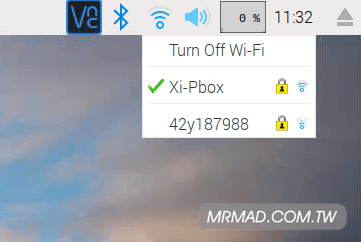
步驟2. 連結後,再點左上角梅樹派Logo圖,選擇「Preferences」>「Raspberry Pi Configuration」設定。
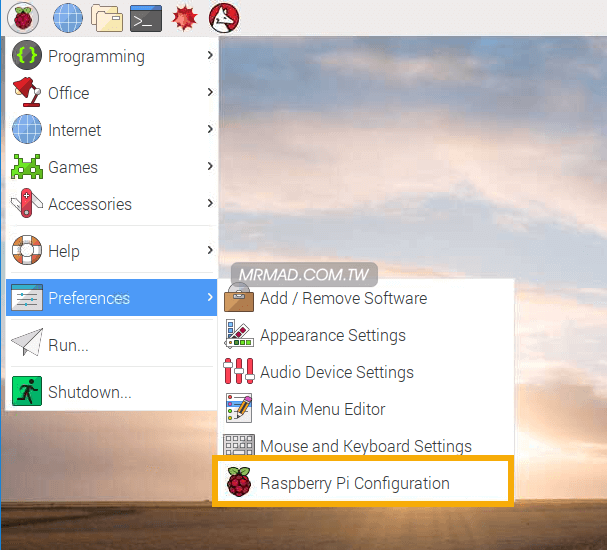
步驟3.點選「Interfaces」分頁,將「SSH與VNC」服務開啟,或者是開啟「SSH」通道也可以,如果你不想後續可以再透過遠端桌面VNC服務連入檢查Wi-Fi狀況,不然就建議都開啟,避免後續麻煩。
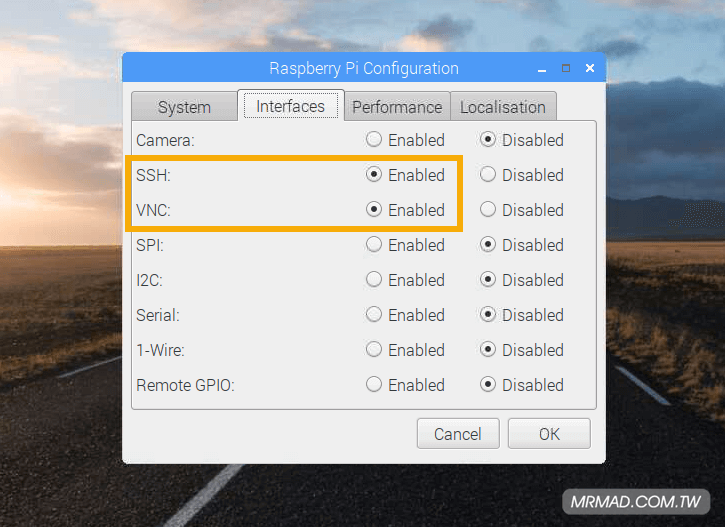
步驟4.設定完成後,點選System,可修改Hostname(不改也是可以),並注意一定要改「Password」,點下「Change Password…」來修改,改完成後點下「OK」按鈕。
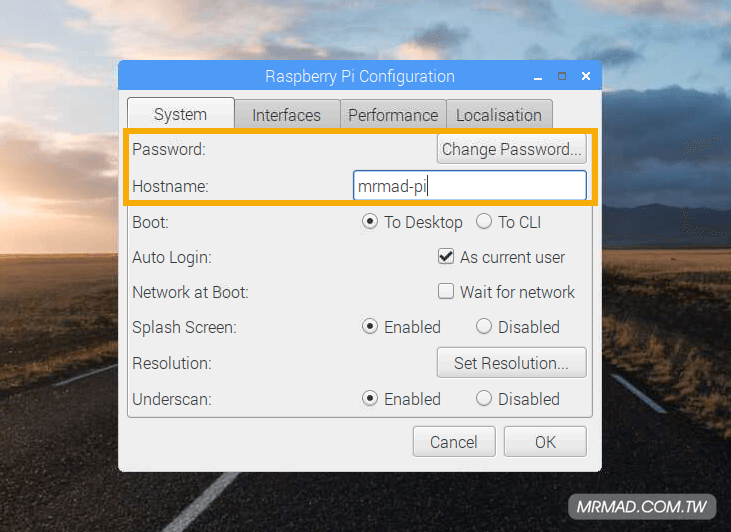
步驟5.會跳出是否要重開機?點選「Yes」即可。
以上設定完畢後,就可以將鍵盤、滑鼠與HDMI拔除,剩下一條電源線就可以,放在個隱密的地方,讓它持續的運作下去,後面我們只要透過ssh連線到設備內設定就可以。
查詢樹莓派IP位置
打開自己家中的AP路由器設定,查尋raspberrypi的設備被分配到哪一個IP位置,請記錄下來,本篇是使用小米路由器,查到的樹莓派位置是192.168.31.234。
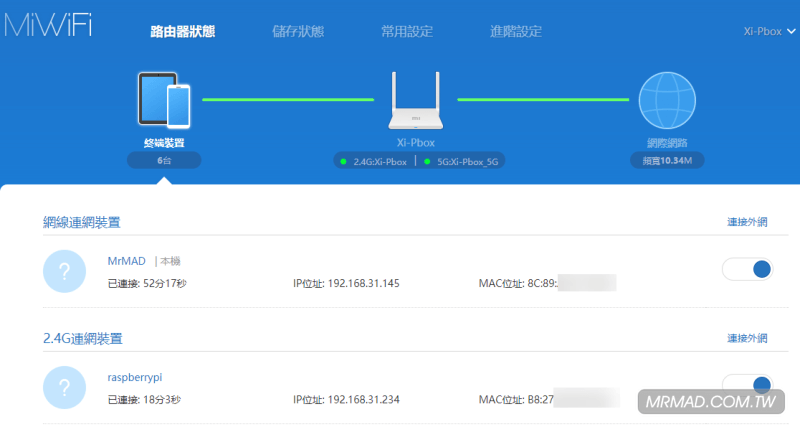
下載連線程式
Mac用戶
打開「開終端機」,直接輸入底下指令透過ssh連入梅樹派,x.x.x.x是剛查到的梅樹派的IP位置。
ssh pi@X.X.X.X 輸入密碼如沒改過預設為raspberry
當然如果你iOS設備有越獄也可以透過「這篇」連入ssh,不過不建議,因為後面太多指令要打,還是電腦控制會比較方便些。
Win用戶
步驟1. ▼ 到「PuTTY官方網站」先下載ssh連線工具,直接點選putty.exe底下的下載點,有分成32位元與64位元,請依照自己作業系統下載,不知道自己電腦幾位元,點桌面上的電腦圖右鍵按內容就可以看見。
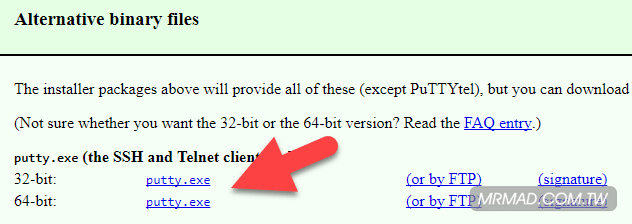
步驟2. ▼ 打開putty工具後,請直接在Host Name內輸入樹莓派的IP位置,port不需要改維持22,Connection type選擇SSH,最後建議保存下來,下次要在連入時比較快,在Saved Sessions內輸入「名稱」後點下右側的「Save」即可保存,下回就直接點清單中名稱即可連線,最後點擊「Open」就可連線。
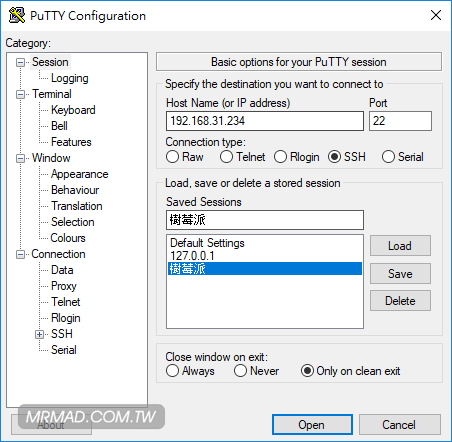
步驟3. 再登入之時,會跳出加入主機金鑰快取警告,點選「Yes」繼續。
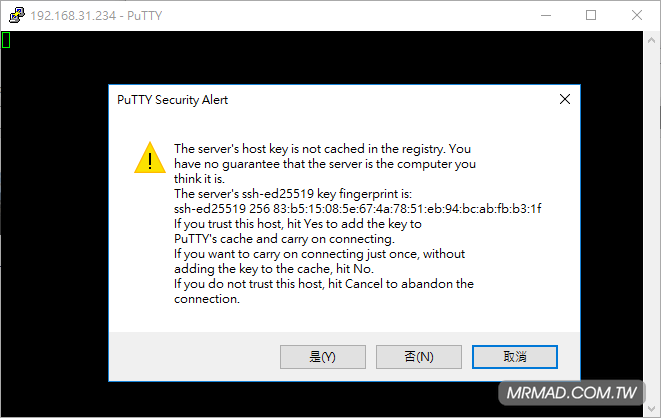
步驟4. ▼ login as請輸入預設帳號都是「pi」,按下「Enter」鍵,會挑出輸入密碼,如前面都沒改過密碼,預設密碼就是「raspberry」(輸入時不會顯示是正常,打完按下Enter鍵就可以),最後看見pi@xxxxx:~ $就表示透過ssh通道連入樹莓派成功。
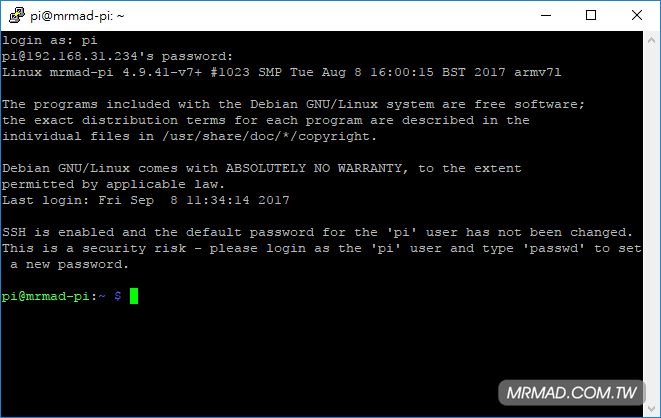
▼不管是Mac或是Win用戶,前面如沒有更改過密碼,如想修改預設密碼,可執行底下指令
sudo passwd pi
會跳出兩次要你輸入新密碼,輸入完請直接按下Enter鍵,但改密碼這步驟也可以在整個都架設確定後再改也沒關係。
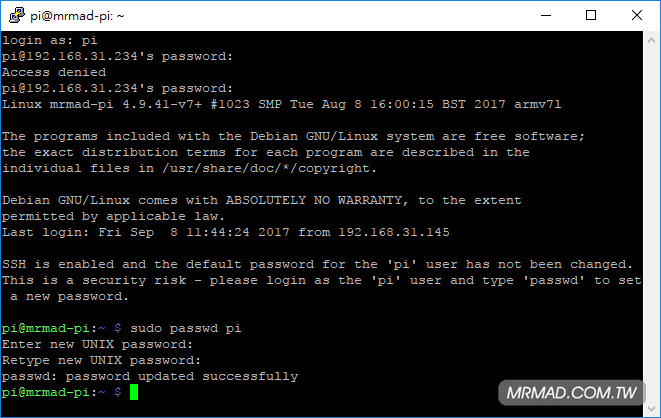
安裝NodeJS、HomeBridge
這環節是讓瘋先生搞了好幾天的最大困擾點,重刷了不少次,看了不少教學與語法,最後總結出底下這方法是最快、最沒問題的安裝操作,但如果發生重開機啟動Homebridge跳出錯誤,就建議整個系統再重新格式化,在寫入跑一次前面步驟會比較快。
這次我們依賴的是 HomeBridge,這是前蘋果員工的作品(估計是不爽蘋果將 HomeKit價格拉得這麼高),採用 NodeJs 語言所撰寫的一套工具,可模擬出 iOS HomeKit API,這就可以讓沒有經過 Apple 認證的 HomeKit 產品,也可以透過 Home Bridge 來連入至HomeKit 中,總而言之就是小米產品也就可以透過 HomeBridge 來支援 HomeKit ,但網路上也曾經出現過小米路由器硬碟版可加入 HomeKit 的插件,研究過後發現那套已經沒人再維護更新,就算你買了小米路由器硬碟版支援也很少,甚至那套插件會存在Bug問題,所以直接用樹莓派來的快,後續支援也會更廣些。
輸入底下指令先安裝Node.js,使用的是v6版本,不要用最新的,原因是該版本支援與效果極高,再高的版本會導致一堆錯誤問題發生。底下就開始複製,在ssh視窗內點滑鼠右鍵就可以貼上。
curl -sL https://deb.nodesource.com/setup_6.x | sudo -E bash
繼續輸入底下指令開始安裝 Node.js
sudo apt-get install -y nodejs
安裝相關依賴
sudo apt-get install libavahi-compat-libdnssd-dev
安裝Home Bridge
sudo npm install -g --unsafe-perm homebridge
安裝支援小米多功能網關的插件
sudo npm install -g homebridge-aqara
想了解更多Apple資訊、iPhone教學和3C資訊技巧,歡迎追蹤 瘋先生FB粉絲團、 訂閱瘋先生Google新聞、 Telegram、 Instagram以及 訂閱瘋先生YouTube。
留言功能已關閉。